Administrarea dosarelor de personal la nivelul unitatilor administrative¶
Descriere detaliata proces¶
Pas 1. Solicitare planificare/cerere Concediu de Odihna¶
Pas 2. Introducere Planificari/Inregistrare cerere Concediu de Odihna¶
Planificare Concedii de Odihna
Scop: Inregistrare planificare Concedii de Odihna salariati.
Selectati perioada salarii
Se acceseaza 3.999. Administrare personal -> Alte functii -> Contracte -> Contract vechimi si se vor completa zile co, drept co, zilesupim.

Se va accesa 3.999. Administrare personal -> Alte functii -> Gestiune timp > Concedii de odihna -> Planificare CO

Se apasa butonul + Adauga
Se completeaza marca, anul, data inceput/data sfarsit si se vor salva datele.
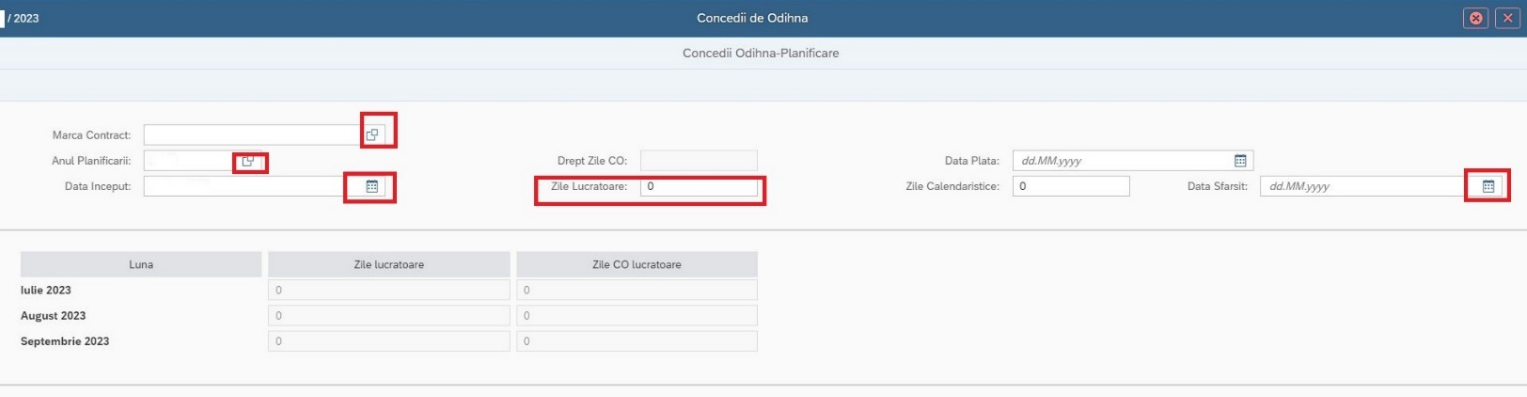
Generare Concediu de Odihna cadre didactice
Definire an universitar si semestre
Se apeleaza 3.999. Administrare personal -> Alte functii -> Gestiune timp > Concedii de odihna -> Structura an universitar

Se apasa butonul „Adauga”
Pentru fiecare vacanta se adauga cate o inregistrare cu urmatoarele informatii:
an universitar
semestru
tip (VACANTA)
data inceput
data sfarsit
Dupa completarea datelor, se va apasa butonul , „Salvare”
Generare CO cadre didactice
Daca se doreste sa se genereze zile de CO pentru o categorie de personal, se va apasa butonul de Generare Concediu Cadre, accesand 3.999. Administrare personal -> Alte functii -> Gestiune timp > Concedii de odihna

Daca se doreste sa se genereze zile de CO la nivel de Categorie de personal/Activitate/Facultate si/sau Catedra, se apasa butonul Selectie suplimentara:
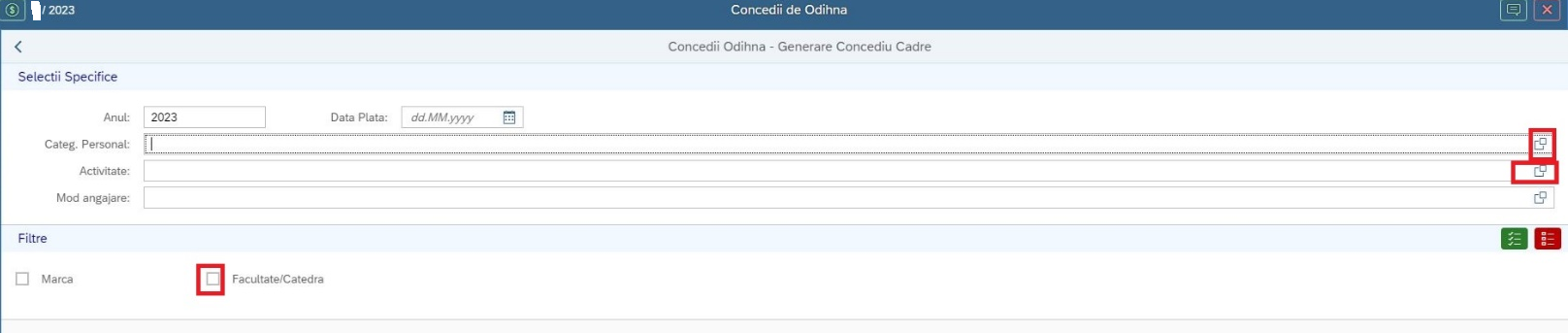
si se selecteaza (direct) Categoria de personal/Activitatea
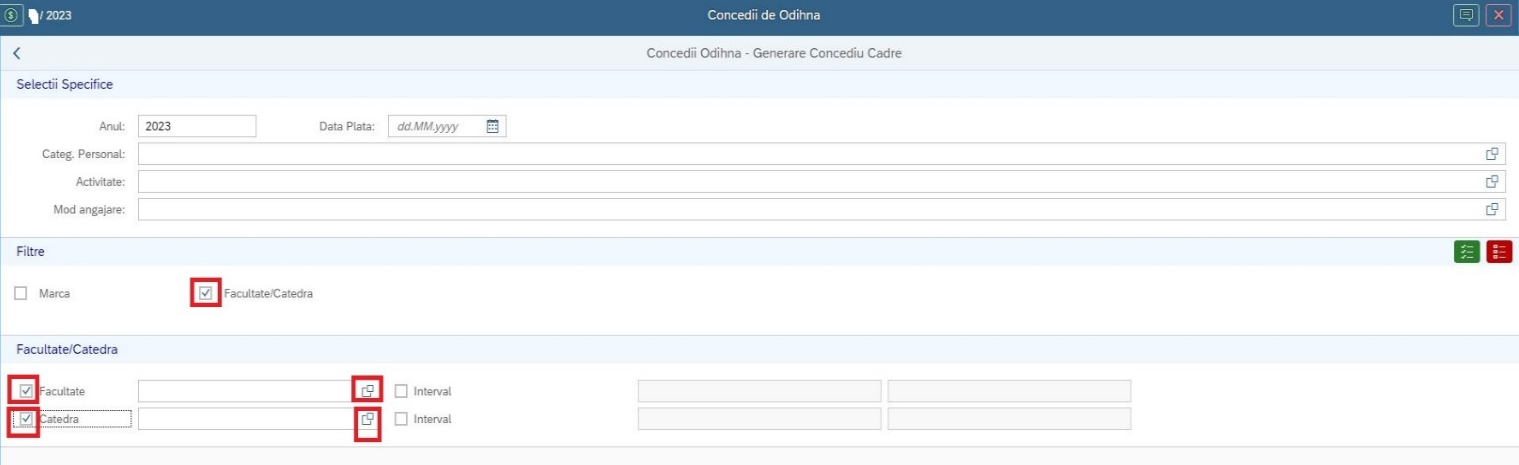
Trecere CO din Planificare CO in Gestiune CO
Dupa generarea zilelor de CO, acestea se vor verifica pe functia 3.999. Administrare personal -> Alte functii -> Gestiune timp > Concedii de odihna -> Planificari.
Se va apasa butonul „Adauga” si se vor completa datele referitoare la marca, anul planificarii, data, numarul de zile lucratoare.
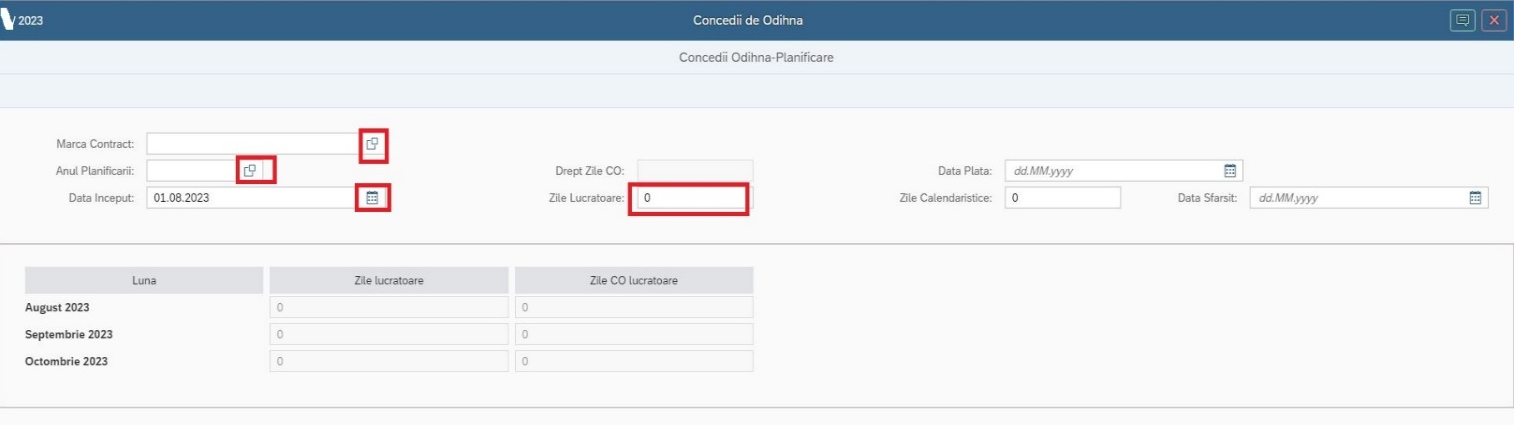
Dupa introducerea datelor, se va apasa butonul de Transfer CO.

Pas 3. Validare Planificari/ Cereri Concediu de Odihna¶
Departamentul de Resurse Umane verifica planificarile/cererile de concediu introduse si aproba/corecteaza/transmite Unitatii Administrative observatiile in vederea efectuarii corectiilor necesare
Pas 4. Informare¶
Angajatii sunt informati referitor la aprobarea/respingerea cererilor de concediu de odihna sau a planificarilor